Android Yerel Etkinlik Uygulaması Oluşturma
C++ iş yüküyle platformlar arası Mobil geliştirmeyi yüklediğinizde Visual Studio, tam işlevsel Android Yerel Etkinlik uygulamaları oluşturmak için kullanılabilir. Android Native Development Kit (NDK), Android uygulamanızın çoğunu saf C/C++ kodu kullanarak uygulamanıza olanak tanıyan bir araç takımıdır. Bazı Java JNI kodları, C/C++ kodunuzun Android ile etkileşim kurmasına izin vermek için tutkal görevi görür. Android NDK, Android API Düzey 9 ile Yerel Etkinlik uygulamaları oluşturma özelliğini kullanıma sunar. Yerel Etkinlik kodu, Unreal Engine veya OpenGL kullanan yoğun oyun ve grafik kullanan uygulamalar oluşturmak için popülerdir. Bu konu, OpenGL kullanan basit bir Yerel Etkinlik uygulaması oluşturma konusunda size yol gösterir. Ek konular, Yerel Etkinlik kodunu düzenleme, derleme, hata ayıklama ve dağıtma geliştirici yaşam döngüsünde izleniyor.
Gereksinimler
Android Yerel Etkinlik uygulaması oluşturabilmeniz için önce tüm sistem gereksinimlerini karşıladığınızdan ve Visual Studio'da C++ ile mobil geliştirme iş yükünü yüklediğinizden emin olmanız gerekir. Daha fazla bilgi için bkz . C++ ile platformlar arası mobil geliştirme yükleme. Gerekli üçüncü taraf araçlarının ve SDK'larının yüklemeye dahil olduğundan ve bir Android öykünücüsünde yüklü olduğundan emin olun.
Yeni yerel etkinlik projesi oluşturma
Bu öğreticide, önce yeni bir Android Yerel Etkinlik projesi oluşturacak ve ardından varsayılan uygulamayı bir Android öykünücüsunda oluşturup çalıştıracaksınız.
Visual Studio'da Dosya Yeni Proje'yi> seçin.>
Yeni Proje iletişim kutusundaki Şablonlar'ın altında Visual C++>Platformlar Arası'nı ve ardından Yerel Etkinlik Uygulaması (Android) şablonunu seçin.
Uygulamaya MyAndroidApp gibi bir ad verin ve tamam'ı seçin.
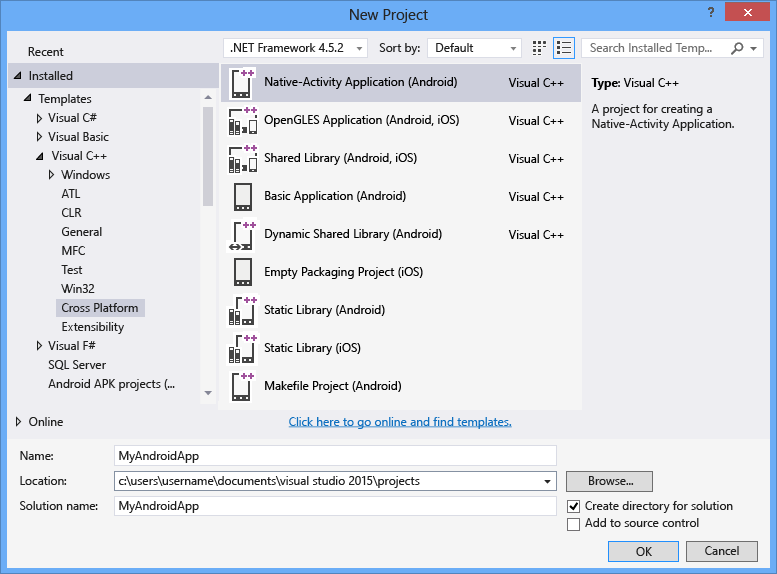
Visual Studio yeni çözümü oluşturur ve Çözüm Gezgini açar.
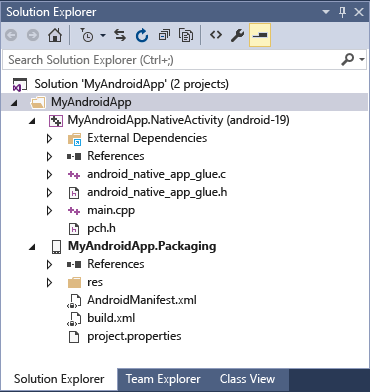
Visual Studio'da Dosya Yeni Proje'yi> seçin.>
Yeni proje oluştur iletişim kutusunda Yerel Etkinlik Uygulaması (Android) şablonunu ve ardından İleri'yi seçin.
Yeni projenizi yapılandırın iletişim kutusunda, Proje adına MyAndroidApp gibi bir ad girin ve Oluştur'u seçin.
Visual Studio yeni çözümü oluşturur ve Çözüm Gezgini açar.
Yeni Android Yerel Etkinlik uygulaması çözümü iki proje içerir:
MyAndroidApp.NativeActivity, uygulamanızın Android'de Yerel Etkinlik olarak çalışması için başvuruları ve tutkal kodunu içerir. Tutkal kodundan giriş noktalarının uygulanması main.cpp. Önceden derlenmiş üst bilgiler pch.h dosyasındadır. Bu Yerel Etkinlik uygulaması projesi, Paketleme projesi tarafından alınan paylaşılan bir kitaplık .so dosyasında derlenmiş.MyAndroidApp.Packagingbir Android cihazda veya öykünücüde dağıtım için .apk dosyasını oluşturur. Bu, bildirim özelliklerini ayarladığınız kaynakları ve AndroidManifest.xml dosyasını içerir. Ayrıca Ant derleme işlemini denetleen build.xml dosyasını içerir. Doğrudan Visual Studio'dan dağıtılabilmesi ve çalıştırılabilmesi için varsayılan olarak başlangıç projesi olarak ayarlanır.
Varsayılan Android Yerel Etkinlik uygulamasını derleme ve çalıştırma
Yüklemenizi ve kurulumunuzu doğrulamak için şablon tarafından oluşturulan uygulamayı derleyin ve çalıştırın. Bu ilk test için uygulamayı Android öykünücüsü tarafından yüklenen cihaz profillerinden birinde çalıştırın. Uygulamanızı başka bir hedefte test etmek isterseniz, hedef öykünücüyü yükleyebilir veya cihazı bilgisayarınıza bağlayabilirsiniz.
Varsayılan Yerel Etkinlik uygulamasını derlemek ve çalıştırmak için
Henüz seçili değilse Çözüm Platformları açılan listesinden x86'yı seçin.
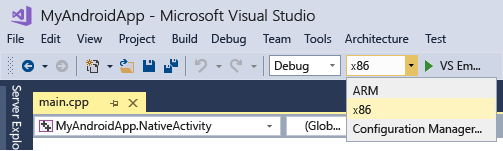
Çözüm Platformları listesi gösterilmiyorsa Düğme Ekle/Kaldır listesinden Çözüm Platformları'nı seçin ve ardından platformunuzu seçin.
Menü çubuğunda Derleme Çözümü Oluştur'u>seçin.
Çıkış penceresi, çözümdeki iki proje için derleme işleminin çıkışını görüntüler.
Dağıtım hedefiniz olarak Android öykünücü profillerinden birini seçin.
Başka öykünücüler yüklediyseniz veya bir Android cihazı bağladıysanız, bunları dağıtım hedefi açılan listesinden seçebilirsiniz.
Hata ayıklamayı başlatmak için F5'e veya hata ayıklamadan başlamak için Shift+F5'e basın.
Android öykünücüsunda varsayılan uygulama şöyle görünür.
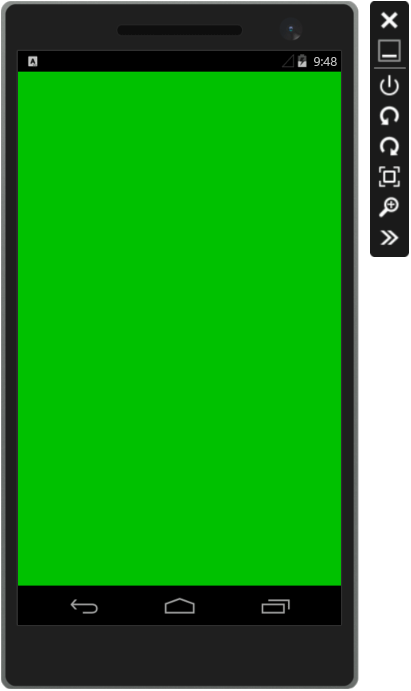
Visual Studio öykünücüyü başlatır ve bu işlem kodunuzun yüklenmesi ve dağıtılması birkaç saniye sürer. Uygulamanız başlatıldıktan sonra kesme noktaları ayarlayabilir ve hata ayıklayıcısını kullanarak kodda ilerleyebilir, yerel öğeleri inceleyebilir ve değerleri izleyebilirsiniz.
Hata ayıklamayı durdurmak için Shift+F5 tuşuna basın.
Öykünücü, çalışmaya devam eden ayrı bir işlemdir. Kodunuzu birden çok kez düzenleyebilir, derleyebilir ve aynı öykünücüye dağıtabilirsiniz.